第二章 准备开发环境
2.1 100ASK_IMX6ULL开发板的接线与启动
在接下来的操作中,我们将通过串口与开发板进行“交流”。串口,即串行接口,是指数据按顺序逐位传输,其特点是通信线路简单。安装好MobaXterm后,使用micro USB数据线连接电脑和开发板上的6号接口(USB转串口)。
连接串口线和电源线 首先,如下图所示,将串口线连接到电脑和开发板,并将开发板插入电源。

特别需要注意的几点: a) 将开发板的启动选择拨到正确的启动方式,确保该启动方式内有可运行的系统; b) 如图所示,将配套电源插入开发板的电源接口,暂时不要打开电源开关;
安装USB串口驱动 在连接好USB串口线后,Windows会自动安装驱动(安装可能较慢,请等待约一分钟)。打开电脑的“设备管理器”,在“端口 (COM和LPT)”项下,可以看到如图所示的“(COM21)”。这里的“COM21”可能与你电脑上的不同,请记下你电脑显示的数字。
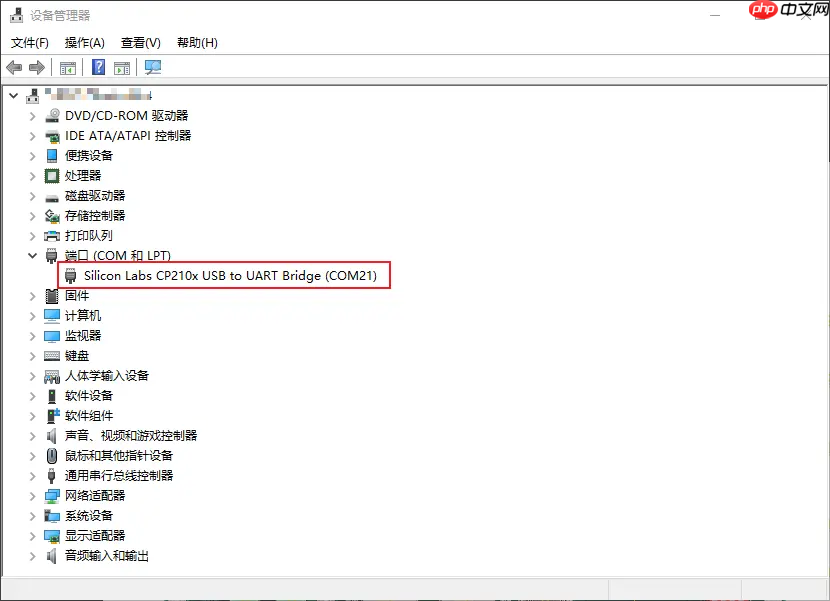
如果电脑没有显示端口号,需要手动安装驱动,从驱动精灵官网(www.drivergenius.com)下载并安装驱动精灵,运行并检测后,会自动安装串口驱动。
选择启动方式 开发板上的红色拨码开关用于设置启动方式,支持三种方式:EMMC启动、SD卡启动和USB烧写。开发板背面有一个表格,指示这三种方式的设置方法。表格如下:
SW1(LCD_DATA5)
SW2(LCD_DATA11)
SW3(BOOT_MODE0)
SW4(BOOT_MODE1)
EMMC
OFF
OFF
ON
OFF
SD
ON
ON
ON
OFF
USB
X
X
OFF
ON
三种启动方式的设置示意图如下:
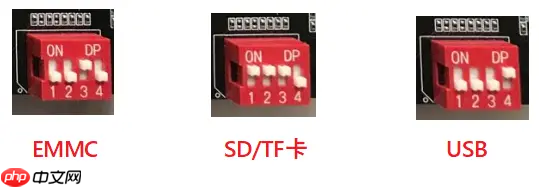
注意,在设置为USB启动时,不能插入SD卡或TF卡。刚出厂的开发板在EMMC上已烧写了系统,你可以设置为EMMC启动方式。
设置串口工具,启动开发板 打开MobaXterm,点击左上角的“Session”,在弹出的界面中选择“Serial”,如图所示选择端口号(前面设备管理器显示的端口号COM21)、波特率(Speed 115200)、流控(Flow Control: none),最后点击“OK”即可。
注意:流控(Flow Control)必须选择none,否则无法在MobaXterm中向串口输入数据。
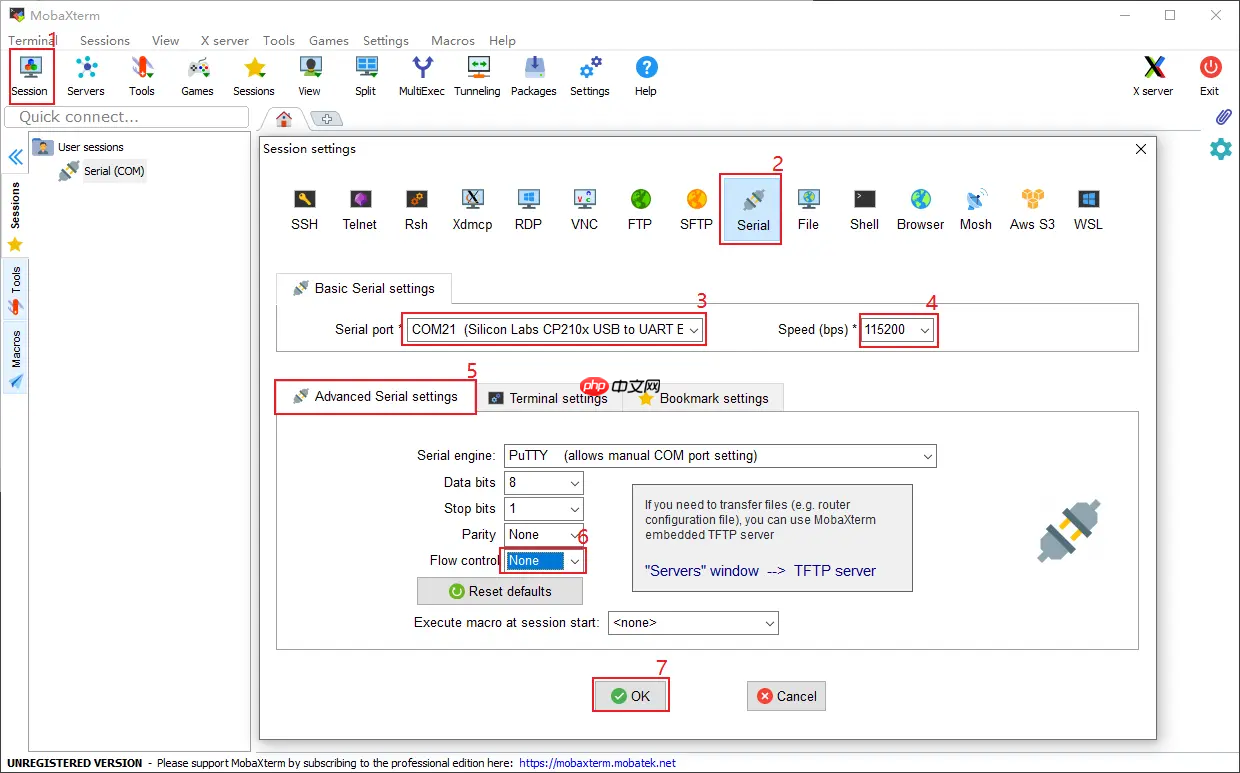
随后会显示一个黑色的窗口,此时打开开发板的电源开关,将会收到开发板通过串口发送过来的数据,如下图所示。

2.2 安装SDK、设置工具链
当你准备开发应用程序、内核或驱动程序时,需要先安装并设置交叉编译工具链。在更新内核或进行驱动开发时,也需要编译内核。首先,安装VMWare,并打开BSP包中的vmware Ubuntu镜像,启动;然后,配置Ubuntu,使其能够上网;最后,打开http://wiki.100ask.org/100ask_imx6ull,参考下图章节安装SDK、设置工具链:
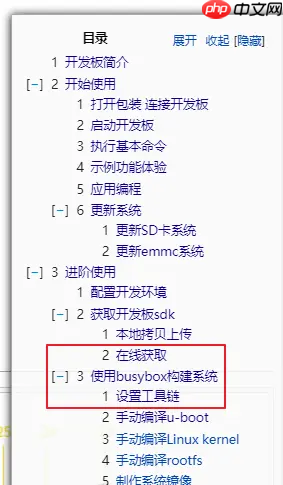
以上就是2_准备开发环境的详细内容,更多请关注php中文网其它相关文章!

每个人都需要一台速度更快、更稳定的 PC。随着时间的推移,垃圾文件、旧注册表数据和不必要的后台进程会占用资源并降低性能。幸运的是,许多工具可以让 Windows 保持平稳运行。




Copyright 2014-2025 https://www.php.cn/ All Rights Reserved | php.cn | 湘ICP备2023035733号